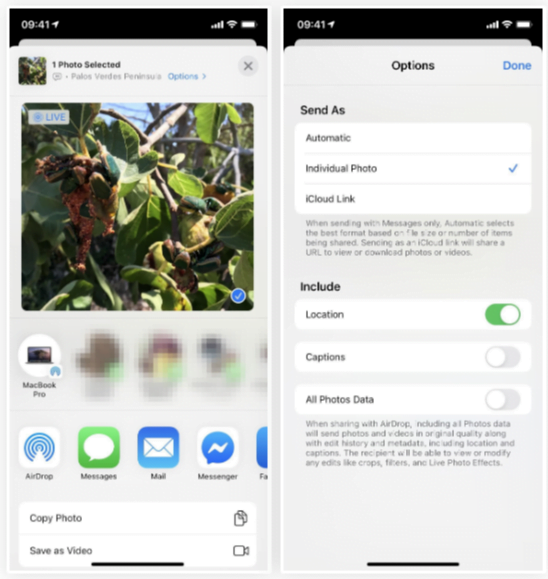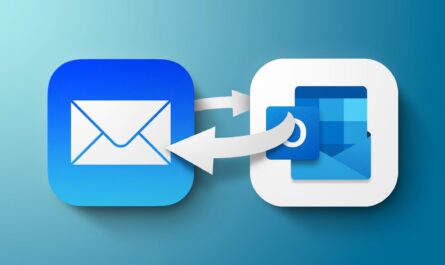Содержание:
Если вы не первый день пользуетесь iPhone, то наверняка у вас немало видео и фотографий в хранилище iCloud или на самом устройстве. Если вы не знаете дату съёмки, место или событие, найти нужное фото или видео может быть непросто. Даже умные предложения при поиске, созданные ИИ подсказки и фильтры с множеством ключевых слов могут не помочь. Это должно измениться в системе iOS 14.
В приложении «Фотографии» на iOS не хватало системы тегов. С их помощью можно записывать ключевые слова для каждой фотографии и видео, не полагаясь на их автоматическое создание. Когда вы ищете определённое ключевое слово, оно будет находиться сразу.
В iOS 14 такая возможность появится. К любой фотографии и видео в приложении «Фотографии» можно написать подпись и потом искать по ней. Если вы пользуетесь iCloud Photos, все подписи синхронизируются на всех ваших устройствах, позволяя вести поиск отовсюду. Все способные получать доступ к данным Exif также могут читать ваши подписи.
Единственная проблема в том, чтобы добавить подписи к тысячам уже существующих фотографий и видео. По крайней мере, легко можно добавлять подписи к новым снимкам.
Добавление подписей к фото и видео
При просмотре фотографий и видео в приложении «Фотографии» или в приложении «Камера» сделайте жест вверх по экрану. Здесь можно увидеть эффекты «Живые фото», людей и места. Под изображением или клипом есть команда «Добавить подпись». Нажмите на неё, напишите подпись, тег или метку и нажмите «Готово».
В этом примере описывается содержимое фотографии. Она откроется, если набрать в поиске слова fig или beetle, однако там могут быть и другие фотографии. Поэтому используется более конкретное описание White Genoa Fig / Beetle. Могли также подойти Cotinis mutabilis и Figeater Beetle.
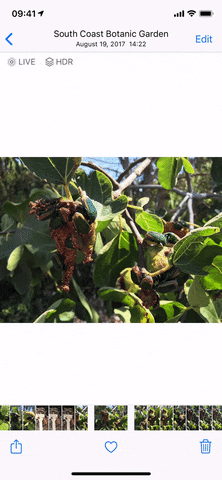
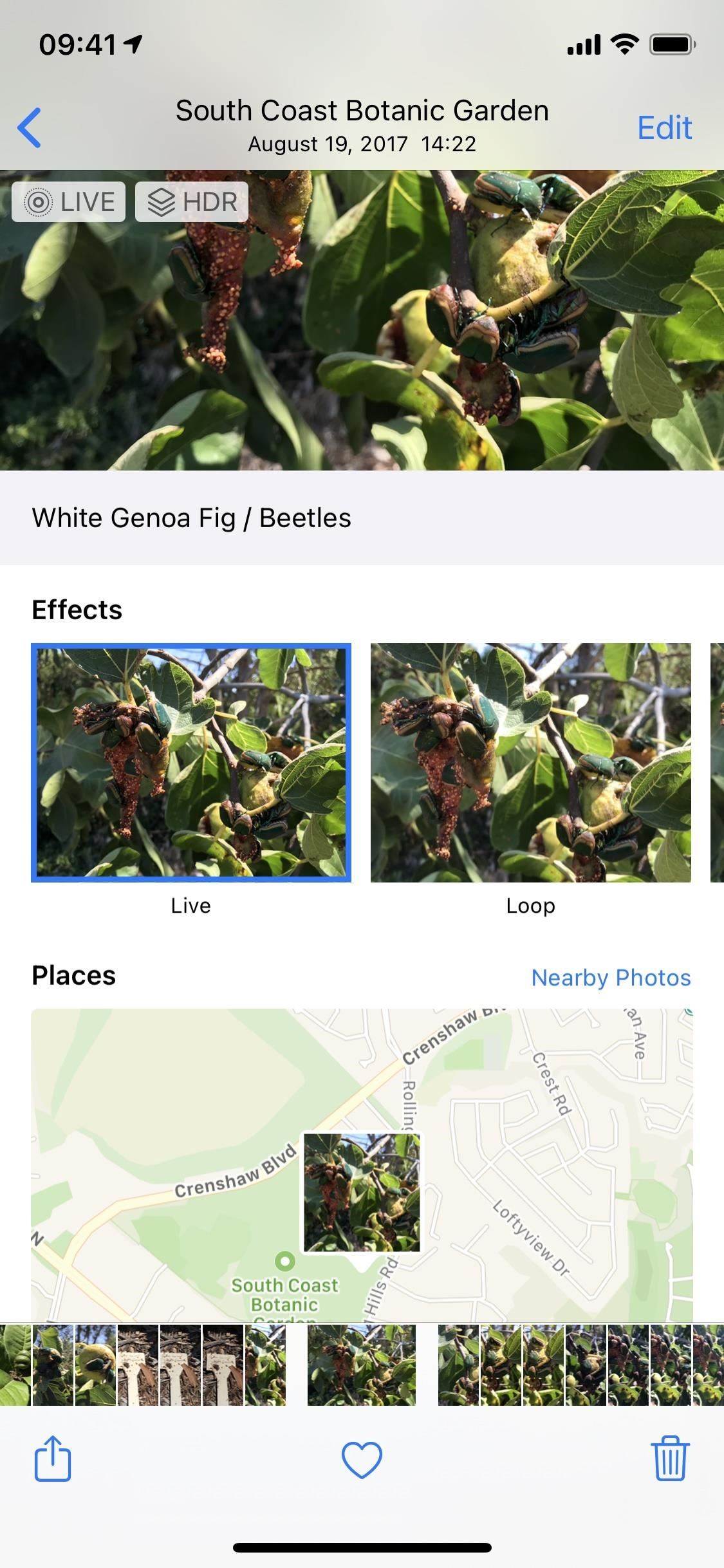
Поиск фотографий и видео по подписям
Нажмите на вкладку «Поиск» в приложении «Фотографии», затем наберите одну из подписей. Если вы не видите результатов сразу, подождите завершения индексирования. Может потребоваться выполнить поиск повторно.
Вы увидите фотографию или видео наверху. Нажмите «Видеть всё», если нужного результата нет в поле зрения. Под появившимися в результате поиска изображениями будет новая секция «Подписи» со всеми связанными подписями. Если с таким текстом больше одного фото и видео, вы увидите их рядом с подписью.
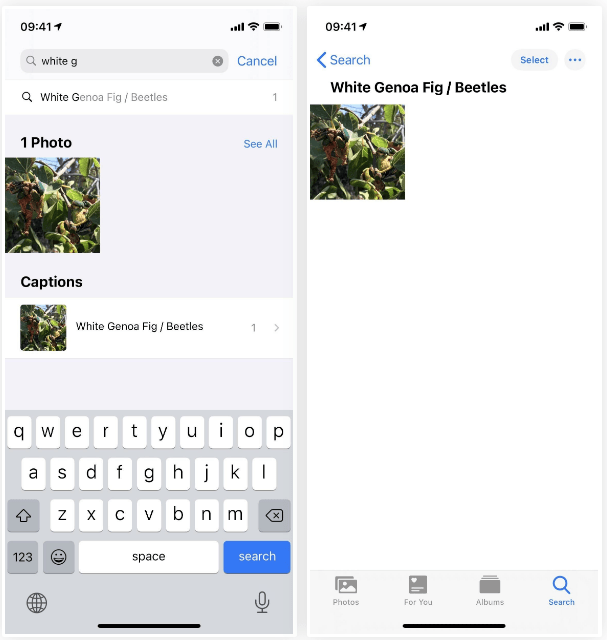
Просмотр подписей в Exif Data
По умолчанию, когда вы делитесь фото или видео с самим собой и кем-то ещё, подпись передаётся в формате данных Exif. Это метаданные, где содержится информация вроде географических меток, типа камеры, операционной системы, скорости затвора, вспышки, фокусного расстояния, экспозиции и описания.
Подписи передаются не со всеми типами мультимедиа, но в будущем это может измениться. Например, в скриншотах подписи через AirDrop не передаются, но передаются в фотографиях и видео.
На iPhone и iPad на iOS 14 получатель видит подпись в приложении «Фотографии», если это фото или видео. Их можно изменить. При просмотре в системе macOS Big Sur 11 есть поле «Подпись», но в старых версиях macOS используется слово «Описание». Ниже можно увидеть, что левое изображение показывает подпись, тогда как справа подписи нет.
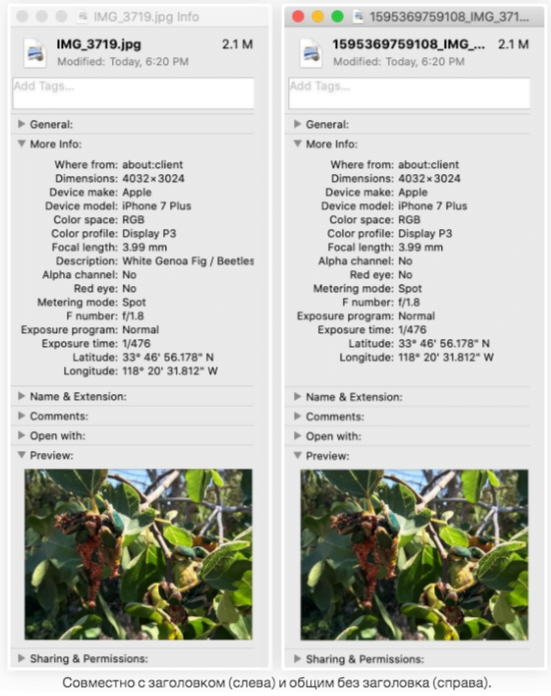
Можно увидеть подпись, описание и метки при помощи программ извлечения данных Exif на iOS, Android, macOS, Windows, Linux и прочих системах. Например, изображением слева поделились с нетронутой подписью, справа она была удалена. При помощи инструмента Exif на Android можно видеть подпись в данных IPTC, если файл послан с подписью. Это метаданные, которые создаёт сам пользователь. На другом изображении данных IPTC нет.
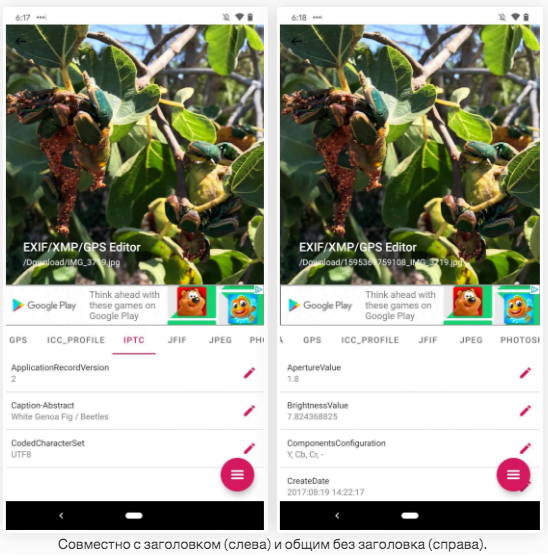
Удаление подписей из данных Exif, прежде чем поделиться
Если вы не хотите отправлять данные вместе с файлом, можно их убрать. Как удаляются геолокационные данные, так и подписи. Нажав на кнопку «Поделиться», выберите опции наверху списка. В разделе «Включая» отключите подписи. Нажмите «Готово» и отправьте файл.